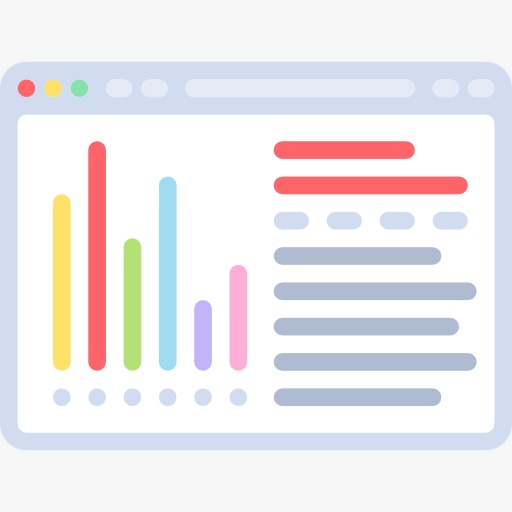

在我们完成一张表格的制作之后到打印成果之前,总是需要对表格的页面显示与格式做出一定的设置, 下面我们就来看看有哪些常用的设置吧
一、冻结窗格
严格来讲冻结窗格不属于页面设置的范畴,但是在我们做完表格检查和总体预览的时候总少不了冻结窗格,所以我还是将它合并到本篇来讲~
冻结窗格的作用就是将表格的局部冻结起来固定住而不会随着屏幕的拖拽而移动。按常规的冻结方式分为三种:行冻结、列冻结和单元格冻结
我们先来看一下行冻结与列冻结
行冻结就是将表格延水平方向以选中的行为界限分为上下两半,选中列以上部分固定,以下部分活动;列冻结就是讲表格延竖直方向以选中的列为界限分为左右两半,选中列左边部分固定,右边部分活动。具体操作为选中行/列→视图→冻结窗格→冻结拆分窗格,具体操作参见下动图:
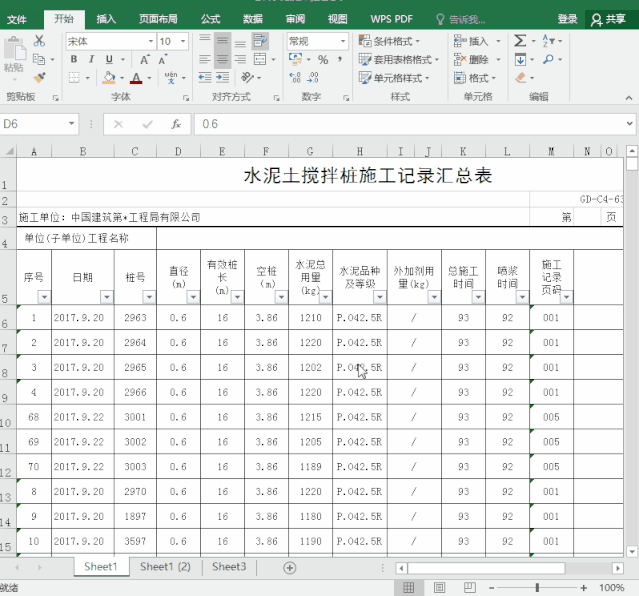
有同学就想问了,我想固定左边的同时也想固定顶部,那要怎么操作?答案是直接点选目标单元格,再按下冻结拆分窗格,选中的窗格左边和顶部就同时固定住了,具体参见以下动图:
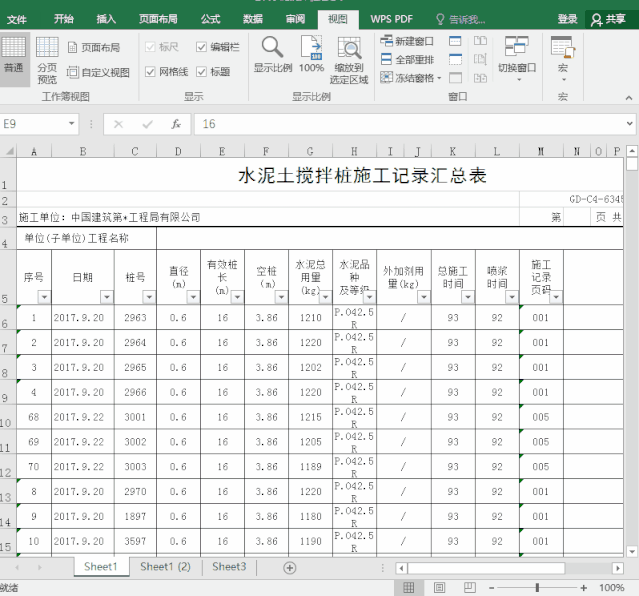
二、页面设置
页面设置主要由页面、页边距、页眉/页脚、工作表四大部分组成,前两大部分我们留到下篇打印设置的时候再讲,本篇主要讲解一下页眉/页脚、工作表的相关设置
1、页眉/页脚
页眉我们一般都是输入一些类似工程名称、公司名称、日期之类的文字,而页脚我们一般都是输入页码,最常见最实用的格式如“第1页,共8页”,接下我们来看一看该怎么设置
点击页面布局→页面设置属性→页眉/页脚
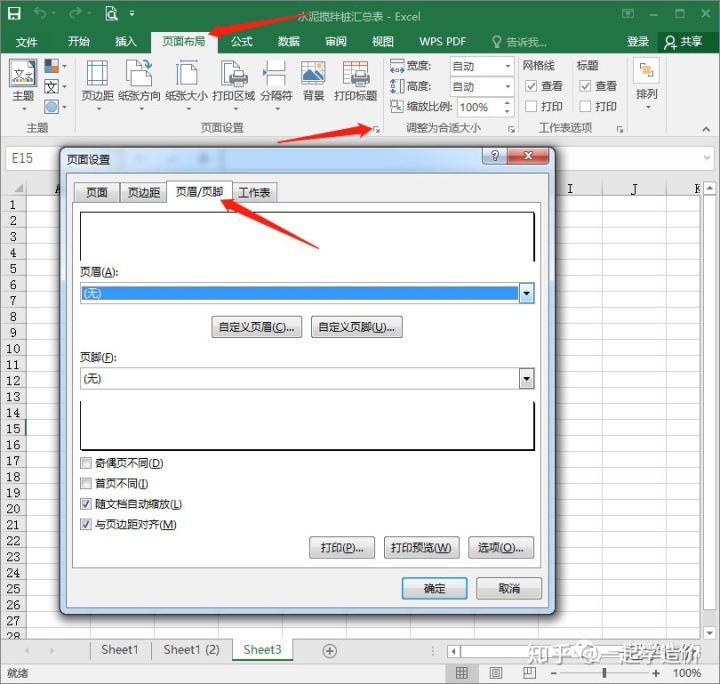
接下来我们可以在页眉下面的对话框点击选择Excel提供给我们的一些模板内容,也可以在自定义页眉处自行设置,具体如下图所示:
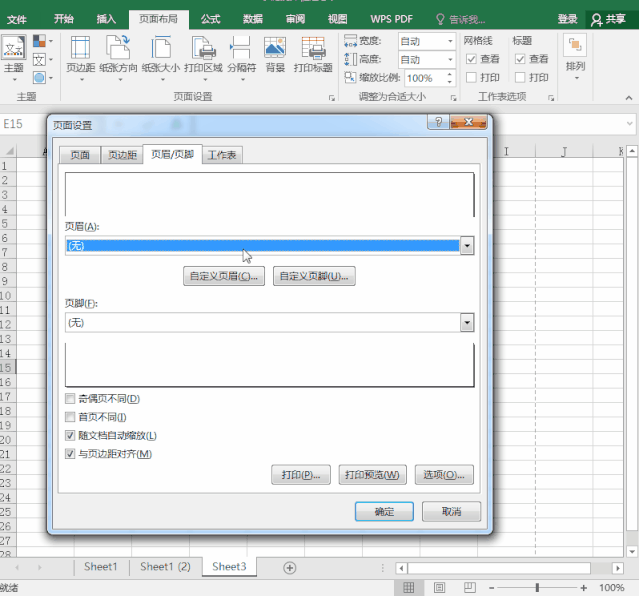
页脚设置一般都是设置页码,我们可以先在选项框中选择好页码的样式,然后在自定义页脚中设置页码的位置(多为居中或者右对齐),具体如下操作
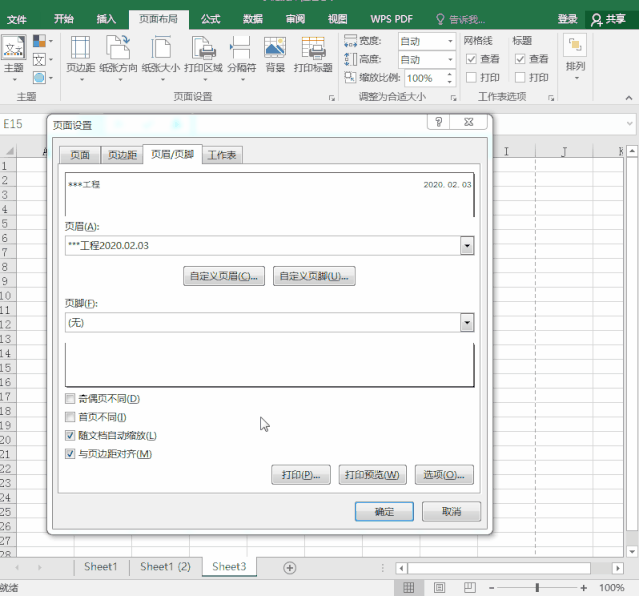
此外,在自定义页眉和自定义页脚中都可以对输入的内容进行格式文本和插入设置,具体见下图红框所圈的说明
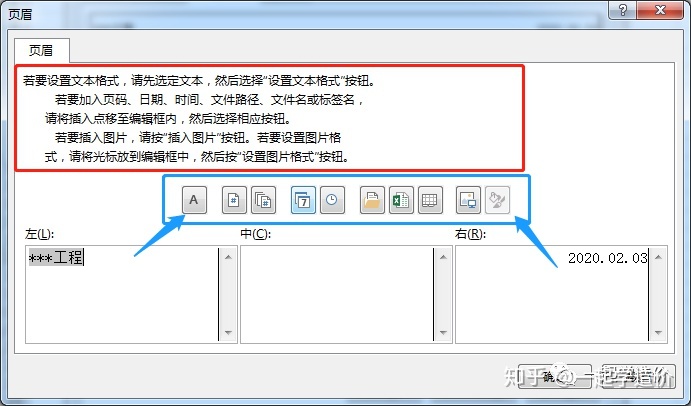
2、工作表
工作表常用的设置有设置打印区域和打印顶端标题行
a、打印区域设置,意思是设置打印的范围,有时候我们一个工作表里面很多张表,但是我们实际需要打印的只有其中一小部分,这时候我们就可以通过设置打印区域来调整打印范围,具体如下图所示:
先框选需要打印的范围→点击页面布局→打印区域→设置打印区域即可,取消的时候直接点击取消打印区域即可
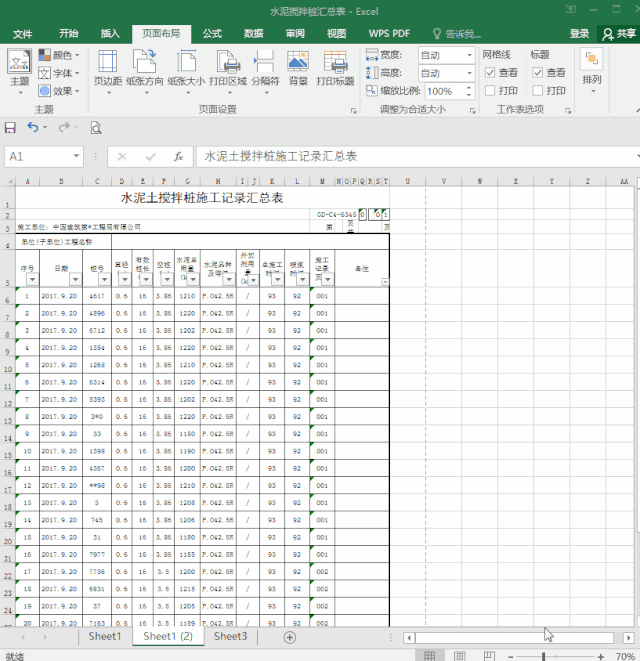
b、打印顶端标题行,正常情况下我们一个表格只做一个表头,然后下面是N多行数据,这样也方便我们直接在工作表里进行查阅,但是如果不进行设置的话,通常打印出来的时候第二页就没有表头了,如下图所示
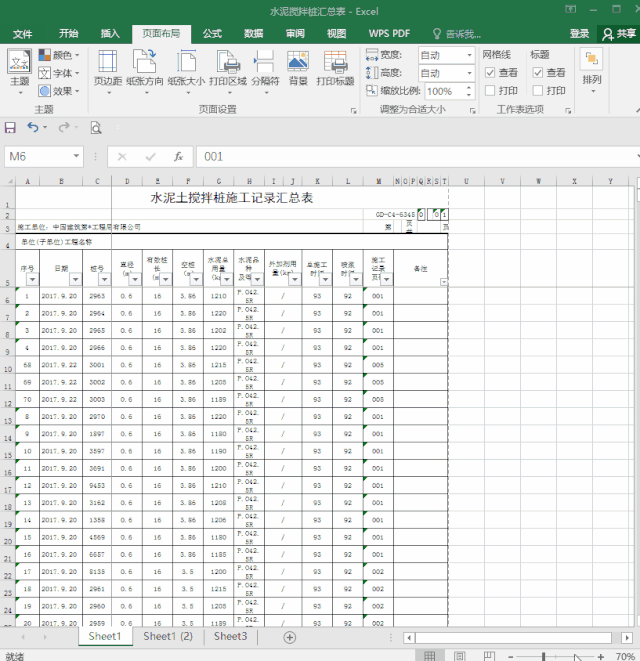
这时候我们就需要设置一下打印顶端标题行了,让打印出来的每一页都自带表头,具体操作如下:
点击页面布局→打印标题→顶端标题行→选择范围→确定即可
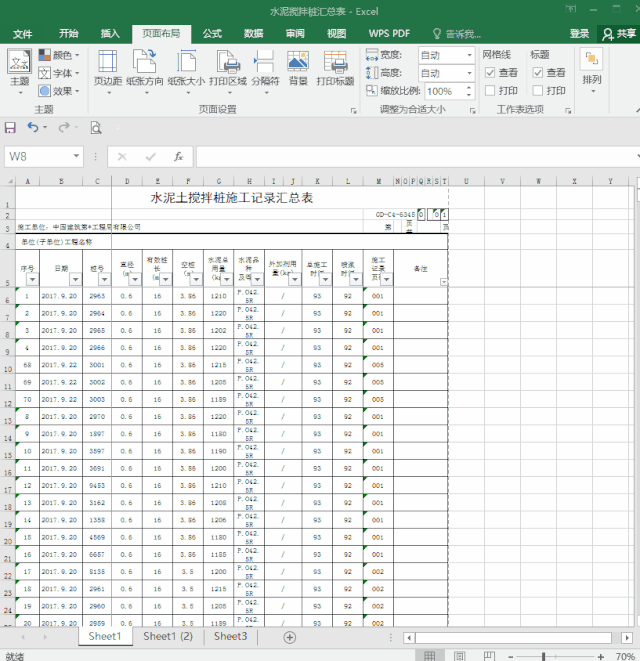
以上就是本篇关于Excel页面设置的所有内容,若有错漏欢迎大家私信斧正~
最后更新一下本篇所讲在整个知识框架体系中的位置

关注公猪号【一起学造价】,让我们一起学习、一起交流、一起进步!
回复关键字“回复”即可查看其他关键字以获得相应资料链接:
1、回复【16G】,获取16G钢筋平法电子版和视频讲解下载链接
2、回复【安装】,获取有关安装造价的识图、算量套价视频下载链接
3、回复【计算表】,获取excel高智能高集成度工程量计算表下载链接
4、回复【钢构】,获取钢结构识图、算量视频下载链接
5、回复【建工】,获取有关现场的施工动画、图片及视频下载链接
6、回复【excel】,获取03~16excel版本安装包下载链接
7、回复【快捷键】,获取cad自定快捷键TXT文本下载链接(具体快捷键设置参见历史文章)
8、回复【字体】,获取cad约1GB字体文件下载链接
9、回复【cad】,获取04-16版本CAD安装包下载链接
10、回复【GTJ】,获取GTJ2018算量教程视频下载链接







 本文介绍了Excel中的冻结窗格功能,包括行冻结、列冻结和单元格冻结,以及页面设置中的页眉、页脚和工作表设置。在页眉/页脚部分,详细阐述了如何自定义内容和格式,而在工作表设置中,提到了打印区域和打印顶端标题行的调整。通过这些设置,可以优化表格打印效果并保持关键信息的可见性。
本文介绍了Excel中的冻结窗格功能,包括行冻结、列冻结和单元格冻结,以及页面设置中的页眉、页脚和工作表设置。在页眉/页脚部分,详细阐述了如何自定义内容和格式,而在工作表设置中,提到了打印区域和打印顶端标题行的调整。通过这些设置,可以优化表格打印效果并保持关键信息的可见性。














 1万+
1万+

 被折叠的 条评论
为什么被折叠?
被折叠的 条评论
为什么被折叠?








